- 1. Enregistrer l'écran avec le son et la webcam
- 2. Enregistrer l'écran des appareils iOS sur l'ordinateur
- 3. Créer facilement des vidéos professionnelle avec des outils d'IA, des effets et d'autres ressources créatives
- 4. Utilisez la puissance de l'IA pour améliorer la qualité de la voix, réduire les bruits de fond
- 5. Outils IA puissantes : générateur de miniature, générateur de clip, changeur de voix, texte en voix ou voix en texte, etc.

Comment créer un avatar animé Twitch pour Streaming
Lancé en 2001, Twitch est un service en ligne permettant de diffuser des vidéos en direct. Ici, les utilisateurs peuvent diffuser tous les types de jeux, incluant les courses, le tir, les combats, etc. Vous pouvez aussi diffuser des émissions musicales et d’autres contenus créatifs. Cependant, certains utilisateurs de Twitch peuvent ne pas être à l'aise avec le partage de leur apparence réelle pour des raisons personnelles ou de sécurité. Dans ce cas, vous pouvez utiliser un avatar animé Twitch pour ajouter de l'anonymat et du plaisir à vos sessions de streaming. Ainsi, dans cet article, nous apprendrons comment créer un avatar d’anime Twitch sans transpirer.
Dans cet article
Part 1. Pourquoi appliquer un avatar interactif lors d'un streaming sur Twitch ?
Si vous êtes encore nouveau dans le monde des avatars, vous vous demandez peut-être pourquoi vous avez besoin de ces animations numériques pour diffuser des vidéos. Après tout, certaines personnes pourraient les trouver bizarres ou enfantines. Mais le fait est que les avatars présentent beaucoup d'avantages en matière d’éducation en ligne, de socialisation, de divertissement ou même d’espace de travail. Discutons de certains d'entre eux :
1. Masquez votre identité
Parfois, les gens ne veulent tout simplement pas partager leur véritable identité sur Twitch et d'autres plateformes de streaming vidéo. Par exemple, vous ne voulez peut-être pas que votre mère, votre fils ou d'autres personnes sur Twitch sachent que vous diffusez des vidéos sur le forum. Pour certaines personnes, cela peut être dû à des raisons de sécurité ou à la peur de l’inconnu. Mais quel que soit le cas, un avatar animé pour le streaming vous permet de rester anonyme sans impacter votre contenu créatif.
2. Rendre la vidéo plus attrayante
Si vous aimez diffuser des vidéos de jeux en streaming, sachez que les avatars animés sont la tendance ces jours-ci. C'est parce que ces personnages numériques ajoutent une couche de plaisir et d'engagement à vos créations. Par exemple, lors de la diffusion d'une vidéo à l'aide de votre webcam, certains spectateurs peuvent être obligés de regarder votre visage, vos cheveux ou autre. Cela peut entraîner une perte de concentration et de la fatigue. Donc, si vous voulez arrêter de vous sentir observé, utilisez un avatar animé pour Twitch.
3. Rendre la session de streaming plus naturelle
Saviez-vous que certains téléspectateurs peuvent se sentir intimidés par votre présence réelle ? Même vous, le créateur, ne possédez peut-être pas de compétences exceptionnelles en matière de webcam, même si vous avez le talent nécessaire pour créer des flux vidéo de haute qualité. Avec les avatars 2D/3D pour Twitch, la conversation semblera plus naturelle. Comme dit précédemment, tout le monde aura l’impression de ne pas être remarqué. Cela peut aider à renforcer la confiance et à rendre la séance moins intense.\
4. Réduisez les coûts de streaming
Pour diffuser des vidéos parfaites sur Twitch, YouTube Gaming et d'autres plateformes, vous devrez peut-être investir dans une caméra Web 4K. Et bien sûr, les options les plus fiables ne sont pas bon marché. Mais si votre budget Twitch n'inclut pas l'achat d'une caméra, utilisez un avatar animé pour le streaming. Tout ce dont vous avez besoin est un streamer vidéo d'avatar tout-en-un comme Wondershare DemoCreator.
5. Créez une marque personnalisée
Enfin, diffuser des vidéos sur Twitch à l'aide d'un avatar animé peut vous aider à créer une marque puissante. Si vous restez cohérent avec les avatars, votre public commencera à s'y connecter tôt ou tard. N'oubliez pas que vos spectateurs sont plus susceptibles de reconnaître votre marque n'importe où s'ils se rapportent à votre avatar. En bref, c'est un outil marketing rentable.
Partie 2. De quel équipement avez-vous besoin pour lancer Avatar ?
Avant de nous lancer et d'apprendre comment créer le meilleur avatar animé 2D pour le streaming, discutons de certaines exigences en matière d'équipement. Notez que votre vidéo devra toujours être à la hauteur, même si vous utilisez un avatar animé.
- Webcam : Investir dans une webcam de haute qualité est essentiel pour générer des avatars d’anime de qualité pour le streaming. Vous utiliserez un avatar pour capturer une image de vous-même avant de la transformer en avatar. Alors, achetez la meilleure webcam possible.
- Microphone : Évidemment, vous voudriez faire parler votre avatar comme vous le feriez dans une vidéo. Dans ce cas, achetez un microphone haut de gamme pour donner une voix à votre réplique numérique. Utilisez le micro intégré de votre appareil si votre budget est serré.
- Logiciel de suivi du visage : pour obtenir le meilleur résultat, vous voudriez que l'avatar reproduise les mouvements et les actions de votre visage réel. Plusieurs programmes vous aideront à y parvenir, comme nous le verrons plus loin dans ce guide.
Partie 3. Comment créer un avatar animé pour le streaming Twitch ?
Alors, sans perdre de temps, apprenons à générer un avatar de flux animé sur votre PC à l'aide de deux solutions utiles.
[Méthode 1] Wondershare DemoCreator
Nous vous suggérons d'utiliser DemoCreator pour Vtubers. C'est un puissant enregistreur vidéo pour diffuser n'importe quelle application sur votre ordinateur Mac/Win avec un avatar animé personnalisé. Ce programme héberge plus de dix avatars 3D/2D pour aider les utilisateurs à se représenter parfaitement. Et après avoir enregistré une vidéo d'avatar, DemoCreator est livré avec un éditeur vidéo intuitif pour ajuster et retoucher vos vidéos.
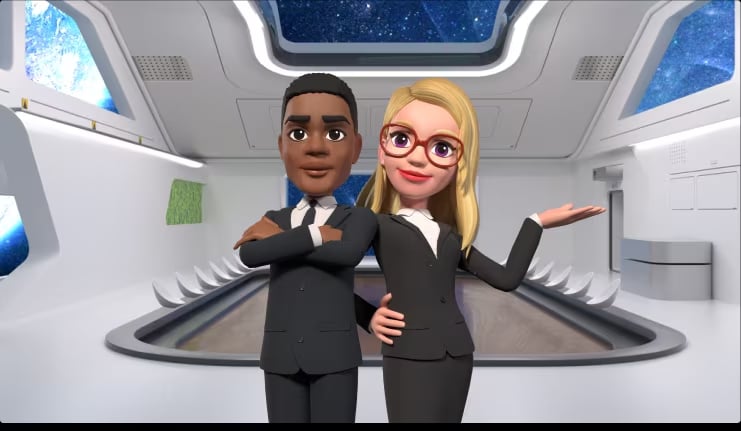
Vous trouverez ci-dessous les étapes à suivre pour enregistrer un avatar animé à l'aide de DemoCreator :
Étape 1. Lancez la fonction d'enregistrement d'avatar.
Cliquez sur le lien de téléchargement pour installer et exécuter le programme sur votre PC. Une fois le programme exécuté, cliquez sur l'onglet Présentation vidéo.
 Téléchargement sécurisé
Téléchargement sécurisé Téléchargement sécurisé
Téléchargement sécuriséÉtape 2. Sélectionnez les paramètres du microphone et de la caméra.
Une fois le programme exécuté, votre webcam se lancera automatiquement. Tapezsur le bouton Appareil photo dans le volet de droite et ajustez l'arrière-plan, l'habillage et les filtres. Vous pouvez même supprimer complètement l’arrière-plan de la caméra.
Étape 3. Choisissez un avatar et ajustez les paramètres.
Avant de commencer à diffuser votre vidéo, vous devez sélectionner un avatar. Les avatars sont disponibles dans les catégories 2D et 3D. Tapez simplement sur l'onglet Avatar et choisissez une animation qui correspond à votre personnalité. N'oubliez pas de calibrer la caméra pour obtenir les meilleurs résultats d'avatar.
Étape 4. Diffusez et enregistrez votre vidéo.
Jusqu’ici, tout devrait sembler prêt pour commencer à diffuser sur Twitch. Dans ce cas, tapez sur le bouton Live Streaming pour diffuser la vidéo de votre avatar sur Twitch. Vous pouvez aussi enregistrer la vidéo en cliquant sur le bouton Démo et enregistrement. Une fois que vous avez capturé suffisamment de contenu Twitch, utilisez l'éditeur intégré de DemoCreator pour retoucher et personnaliser la vidéo.
[Méthode 2] Adobe Character Animator
Adobe Character Animator est un programme Mac/Win permettant de créer des personnages animés en temps réel à partir de votre microphone et de votre webcam. En d’autres termes, il produit une réplique numérique de vous-même une fois que vous commencez à enregistrer.Animateur de personnages Adobeutilise la technologie de reconnaissance faciale et l'intelligence artificielle pour capturer les mouvements du visage d'un utilisateur et les mapper sur un personnage animé. En plus, les utilisateurs peuvent créer des personnages personnalisés en important une vidéo dans le logiciel. Dans l'ensemble, il est parfait pour plusieurs applications, notamment la création de contenu animé pour les réseaux sociaux, la production vidéo et la diffusion en direct.
Comment créer des avatars animés pour le streaming Twitch avec Adobe Character Animator :
Étape 1. Rendez-vous sur le site officiel d'Adobe et installez Adobe Creative Cloud sur votre ordinateur Mac/Windows. Le processus d'installation peut prendre quelques minutes, selon la vitesse de votre ordinateur. Après l'installation, ouvrez l'outil Character Animator.

Étape 2. Ensuite, sélectionnez un personnage parmi les options disponibles et votre webcam se lancera automatiquement. Connectez maintenant votre microphone pour vous assurer d'enregistrer votre avatar avec des voix.
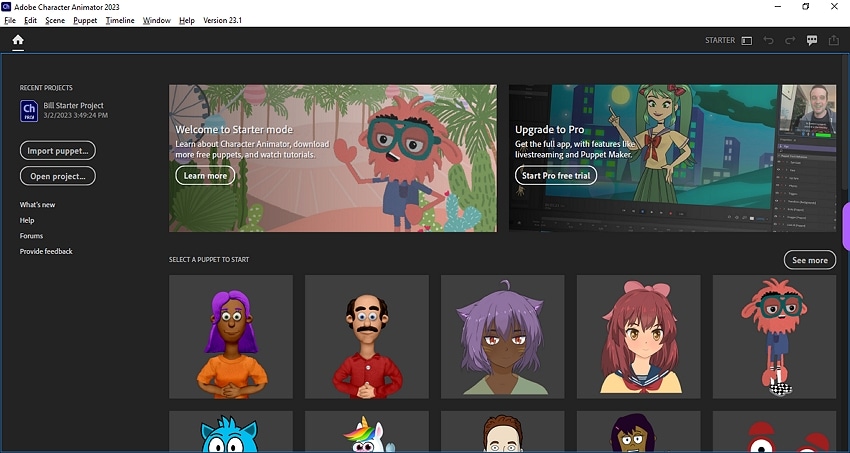
Étape 3. Tapez sur le bouton Enregistrer le visage et la voix pour commencer à capturer la vidéo. Une fois que vous avez capturé suffisamment de contenu, cliquez simplement sur Terminer l'enregistrement.
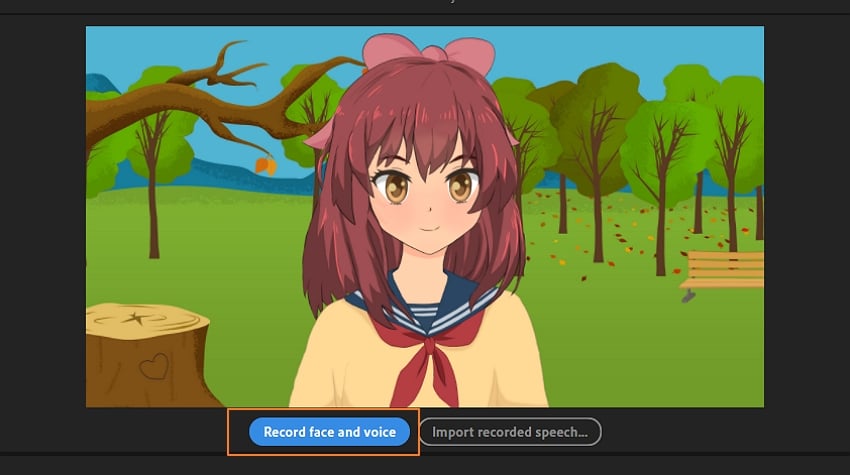
Étape 4. Enfin, éditez la vidéo de votre avatar en découpant, en modifiant l'arrière-plan, en ajoutant des autocollants et en modifiant le rapport hauteur/largeur avant de l'enregistrer. C'est si facile!
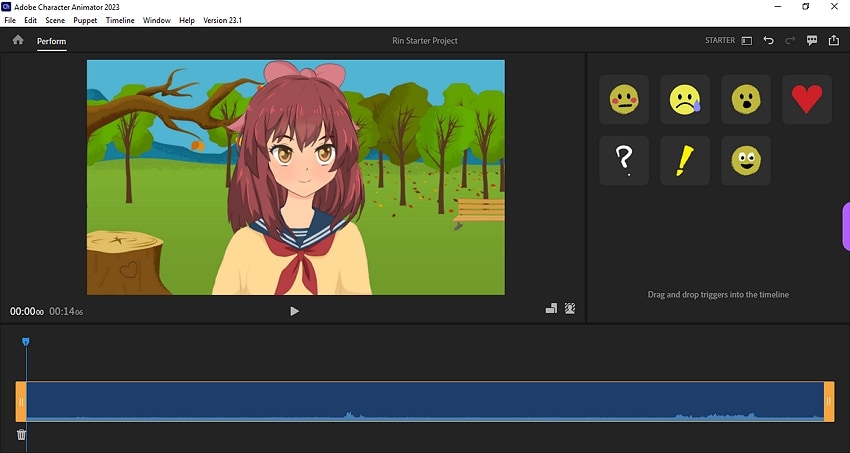
Conclusion
Vous savez à présent pourquoi vous avez besoin d’un avatar d’anime pour le flux Twitch et comment en créer un rapidement et facilement. Les deux options examinées dans ce guide sont assez exemplaires dans ce qu’elles font. Cependant, Wondershare DemoCreator offre simplement plus de capacités d'enregistrement d'anime. Essaie!
 Téléchargement sécurisé
Téléchargement sécurisé Téléchargement sécurisé
Téléchargement sécurisé
![Top 10 des logiciels de studio d'enregistrement gratuits [Mise à jour 2025]](https://images.wondershare.com/democreator/thumbnail/edit-videos-on-windows.jpg)


